超级图特定功能
了解变体、管理子图以及查看合成错误
GraphOS Studio提供了工具,以帮助多个团队合作完成超级图及其子图。
超级图变体
每个变体的 Studio超级图都有自己的子图模式、超级图模式、更改历史和指标。
超级图的不同变体甚至可以具有完全不同的子图集合:
这有助于您在非生产环境中测试添加新的子图(或删除现有的子图)。
当您发布子图的模式时,您可以指定要向其发布该模式超级图变体。
添加变体
您可以通过以下方式向现有的GraphOS超级图中添加新的变体:
- 在GraphOS Studio中(仅限云超级图)
- 通过Rover CLI
在GraphOS Studio中添加变体
ⓘ 注意
此添加变体的方法仅适用于云超级图。对于其他图形类型,请参见通过Rover CLI添加变体
转到您的超级图在Studio中的设置页面,并导航到此图 > 变体。
单击添加变体。
在出现的对话框中,提供变体名称并单击继续。
提供您的第一个子图的路由URL(这是新变体的路由器与子图通信使用的URL),以及一个子图名称。
- 始终创建新超级图变体也需要创建该变体的第一个子图。
如果工作室无法从路由URL自动获取 子图's 架构,请点击 高级选项 以通过其他方式提供架构(例如直接粘贴架构或检查本地运行的服务器)。
点击 添加新变体。操作完成后,您的新 变体 将在工作室的您所在组织的主页上列出。
通过Rover CLI添加变体
要使用 Rover 将新变体添加到您的 supergraph,您需要发布其第一个 子图 的架构!为此,您使用与 更新现有子图架构 相同的Rover命令。唯一的区别是您将新 变体 的名称提供给命令。
管理子图
创建 云supergraph(或其变体)后,您可以从变体的 子图 页面上查看其关联的子图列表:
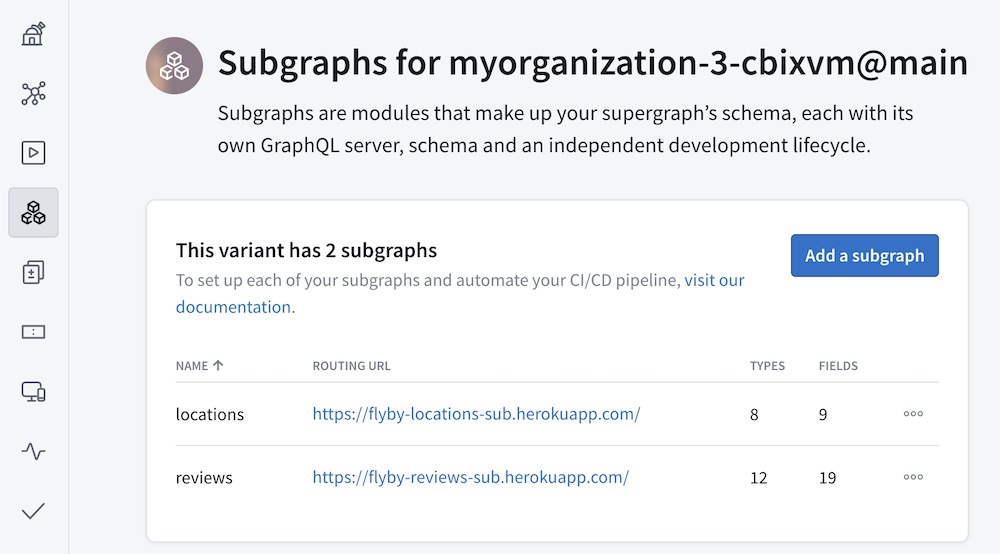
列表包括每个 子图 的名称和路由URL,以及每个子图架构的类型和 字段 计数。
添加新子图
您可以通过以下方式将您的新的 子图 添加到您的 GraphOS supergraph:
- 在GraphOS Studio中(仅适用于云 supergraphs)
- 通过Rover CLI
在GraphOS Studio中添加子图
ⓘ 注意
此添加子图的方法仅适用于云 supergraphs。对于其他图类型,请参阅 通过Rover CLI添加子图
转到您变体的 子图 页面。
点击 添加子图。
在出现的对话框中,提供 子图 的 路由URL(这是 supergraph 的 router 与子图通信使用的URL)以及 子图名称。
如果工作室无法从路由URL自动获取 子图's 架构,请点击 高级选项 以通过其他方式提供架构(例如直接粘贴架构或检查本地运行的服务器)。
点击 添加子图。操作完成后,您的新 子图 将列在子图页面上。
通过Rover CLI添加子图
要将子图添加到您的 supergraph 中使用 Rover,您需要发布子图的架构!为此,您使用与 更新现有子图架构 相同的Rover命令。唯一的区别是您将新 子图 的名称提供给命令。
修改子图
从您的 子图 页面,您可以修改现有子图的路由URL:
打开您想修改的子图的 ••• 菜单:
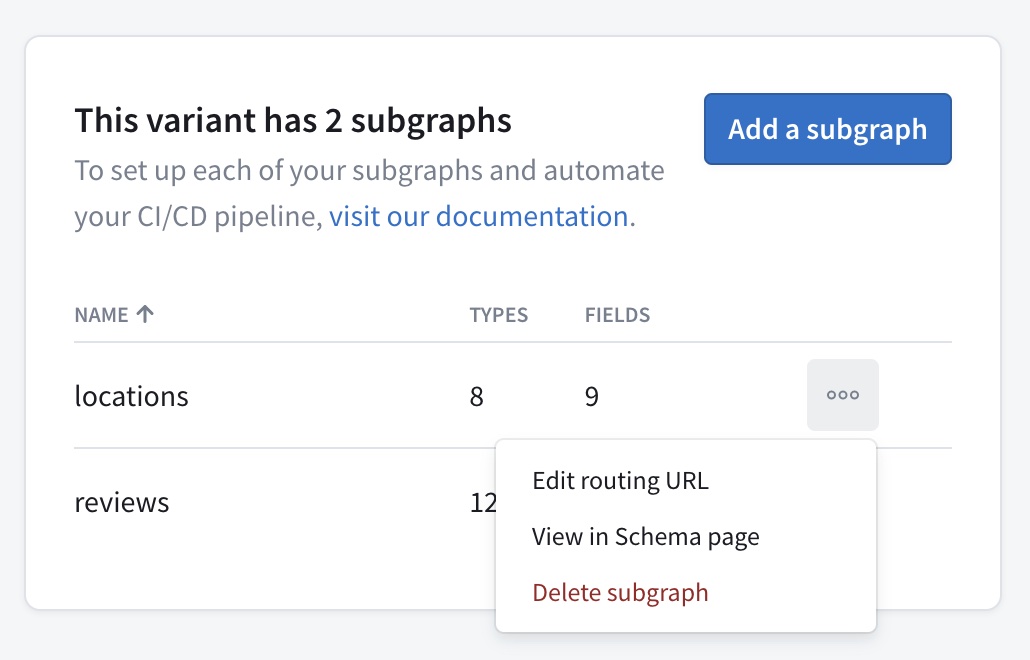
点击 编辑路由URL。
在出现的对话框中,提供新的URL并点击 更新。
- 您的路由器将自动开始使用新的URL与您的子图进行通信。
如果您需要修改现有的子图,请使用 Rover CLI。了解 rover subgraph 命令。
删除子图
⚠️ 注意
删除子图是非常危险的!请在删除子图之前阅读本节全部内容。
您可以从您云超图的一个版本中删除现有的子图。
版本将自动尝试使用所有剩余子图的模式来组合更新的超图模式。
- 工作室将显示此尝试的结果,如果有错误,您可以取消删除。
如果组合成功,则版本的路由器将自动开始使用更新的超图模式。这意味着客户端无法再查询仅在已删除子图中定义的字段。
如果组合失败,则路由器将继续使用其现有的超图模式。这意味着客户端可以继续查询已删除子图中的字段,直到剩余子图模式更新为成功组合。
⚠️ 重要注意事项
删除子图可能会破坏现有客户端!此操作相当于从您的超图中删除所有子图类型和字段(除非它们也定义在另一个子图中)。如果一个客户端发送包含这些类型和字段的任何操作,则路由器将拒绝该操作。
- 要安全地删除模式定义,请了解 模式检查
在工作室中删除子图不会影响您的实际运行子图实例。它只会删除您的路由器对该实例及其相应模式字段的了解。
在工作室中删除的步骤
转到对应版本子图的子图页面。
点击要删除的子图右侧的•••按钮:
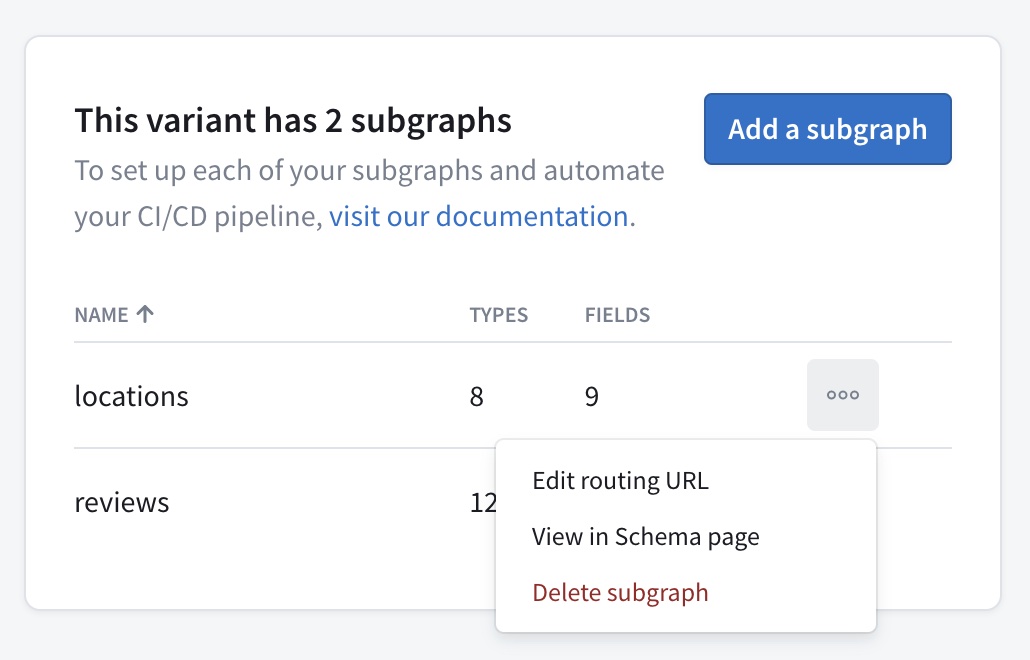
点击删除子图。Studio将尝试创建一个新的超图模式,其中不包括您要删除的子图。
会出现一个确认对话框,显示出现的任何组合错误。如果您确实要删除子图,请输入其名称并点击删除子图。
查看字段的来源子图
在Studio中的“模式 > 参考”页面显示了一个表格,其中包含您的超图's的类型和字段。此表包括一个子图's列,列出每个类型和字段定义的子图:
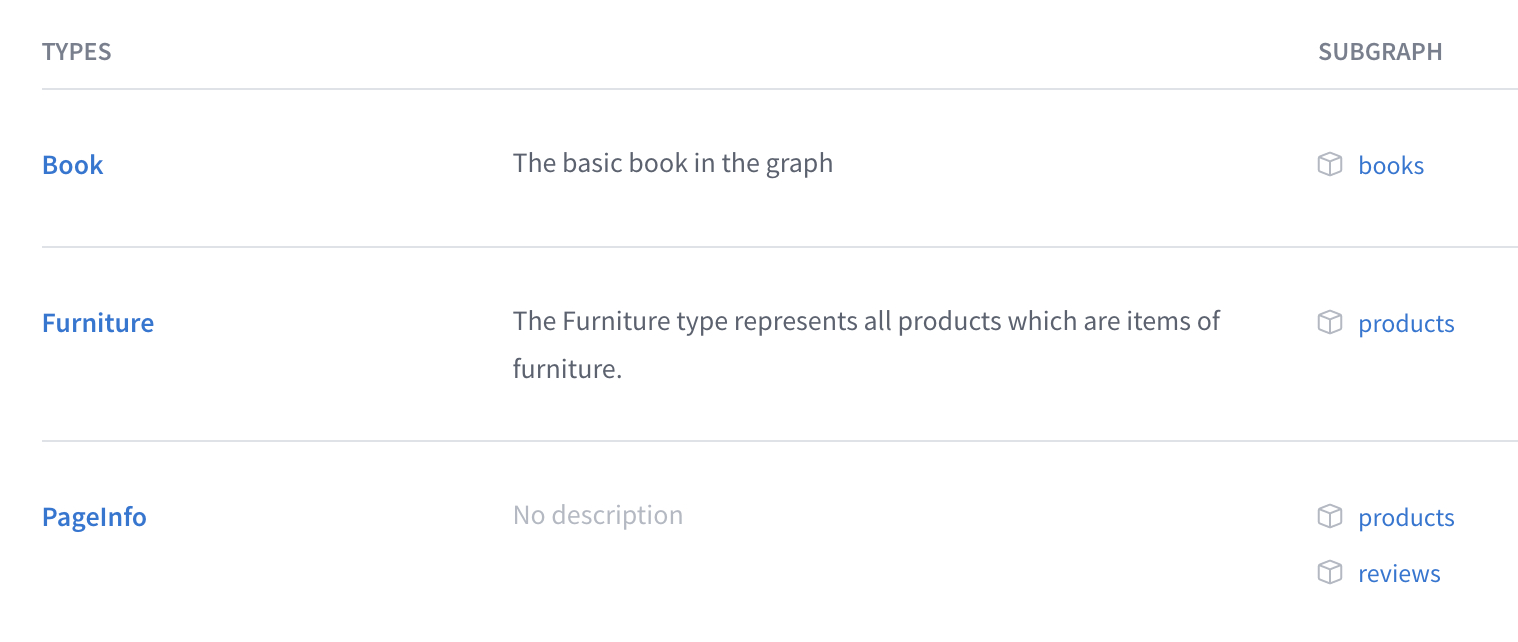
单击类型或字段的子图链接会带您到定义其对应的子图模式的位置
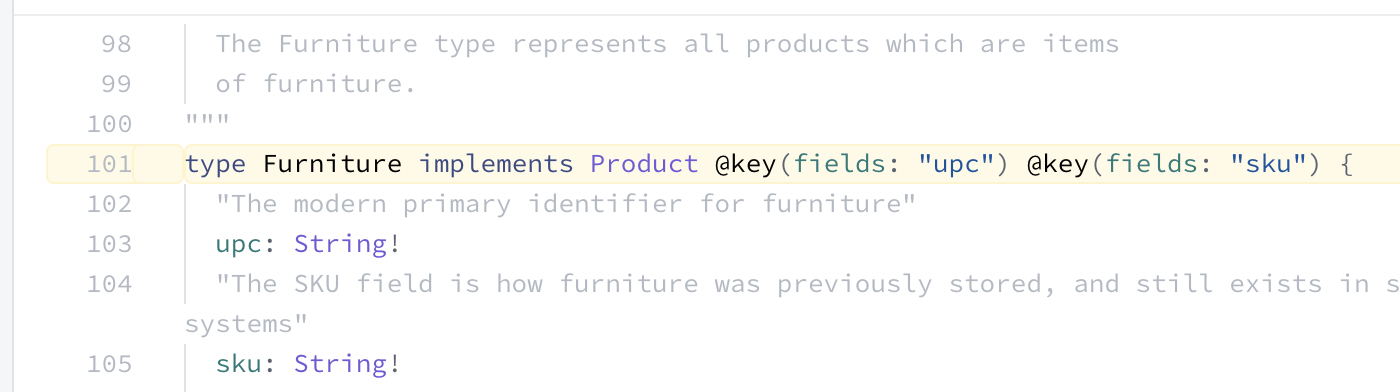
如果使用的@contact指令来指定子图的负责人联系信息,将鼠标悬停在子图名称上会显示其联系信息,从而可以联系相应的团队:
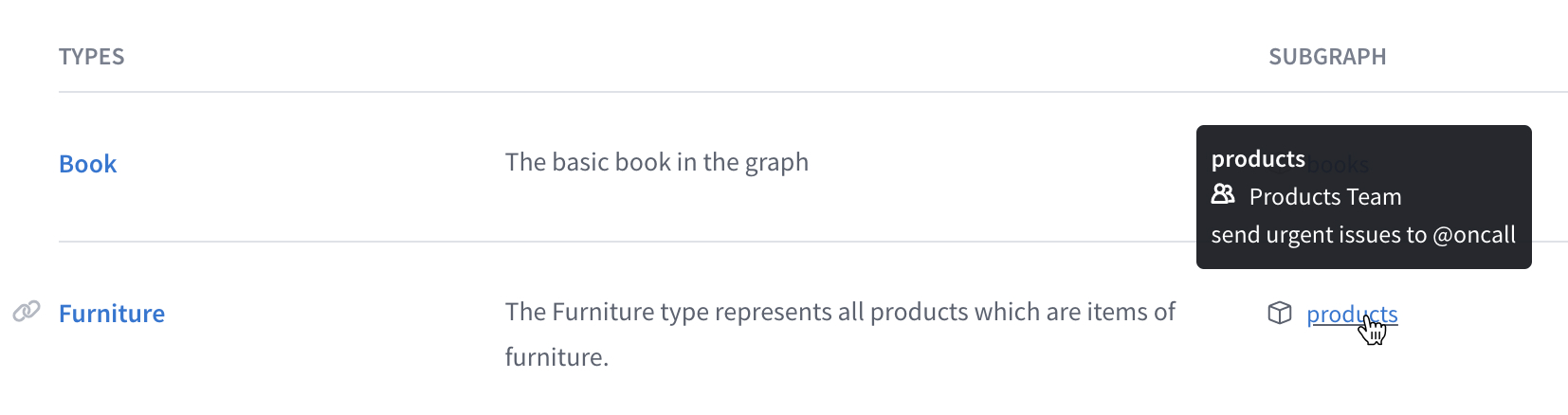
查看子图SDL
在Studio中的“模式 > SDL”页面显示每个与您的超图关联的模式类型的原始SDL。这是一个API模式、一个超图模式和子图模式。
从该页面,您可以
- 查看组成超图的元数据,以及每个子图的元数据(例如端点URL和最近的模式注册日期)
- 识别定义了您的API中的任何类型或字段的子图,并与团队成员分享链接
- 搜索类型和字段
- 下载子图的SDL副本用于本地开发
- 过滤掉注释和已弃用字段以提高扫描
子图的联系信息
您可以使用@contact指令将您的团队联系信息添加到子图模式中。在Studio中显示这些信息,这有助于其他团队知道如何与谁联系以获取子图的帮助:
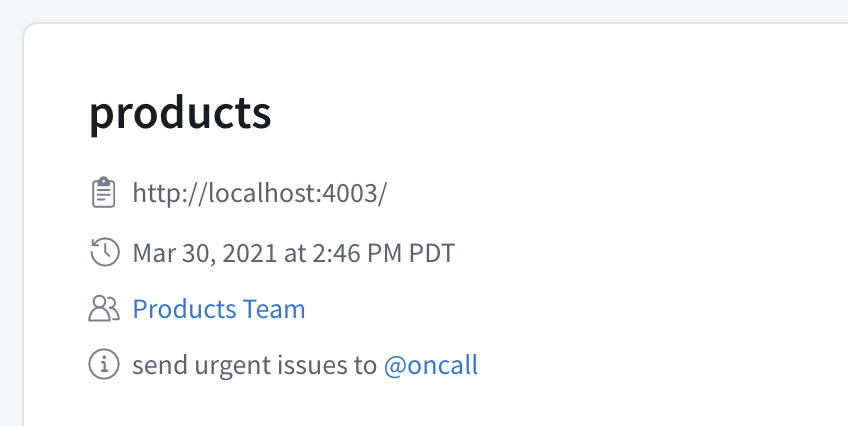
联系信息包括团队或个人的名称,以及可选的描述和自定义URL。
将@contact指令添加到您的子图
要在您的subgraph模式中使用@contact指令,您首先需要在模式中定义该指令。将以下定义添加到每个subgraph模式中:
"Annotate a schema with contact information for the subgraph owner"directive @contact("Contact title of the subgraph owner"name: String!"URL where the subgraph's owner can be reached"url: String"Other relevant notes can be included here; supports markdown links"description: String) on SCHEMA
现在,您可以将@contact指令应用到每个subgraph模式的特殊schema对象中。如果您的模式还没有定义此对象,可以像这样添加它:
extend schema@contact(name: "Acephei Server Team"url: "https://myteam.slack.com/archives/teams-chat-room-url"description: "send urgent issues to [#oncall](https://yourteam.slack.com/archives/oncall).")
支持的@contact字段
| 名称 / 类型 | 描述 |
|---|---|
| 必需。负责subgraph的人、人群或团队的名称。 |
| subgraph的所有者可以联系到的URL。这可能是一个聊天室或论坛的URL,也可能是一个电子邮件地址。 |
| 提供有关使用此subgraph或联系其所有者的任何其他有用信息。 此字段支持Markdown格式化链接。 |
已知@contact限制
- 要将
@contact指令提供给Apollo,您必须通过提供本地.graphql文件作为rover subgraph publish命令的--schema选项来发布您的subgraph模式。- 如果您向命令提供 introspection 结果,则
@contact指令将不包括在该结果中。
- 如果您向命令提供 introspection 结果,则
查看联系信息
在您发布包含@contact指令的subgraph模式后,联系信息将包含在Studio的Schema > SDL选项卡中显示的元数据中:
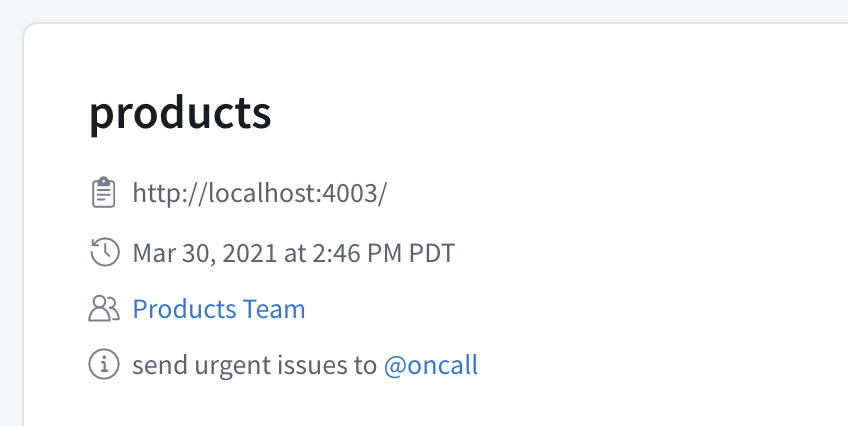
在Schema > Reference选项卡中,您在悬停于类型或字段的subgraph链接上时,也会看到一个联系卡片:
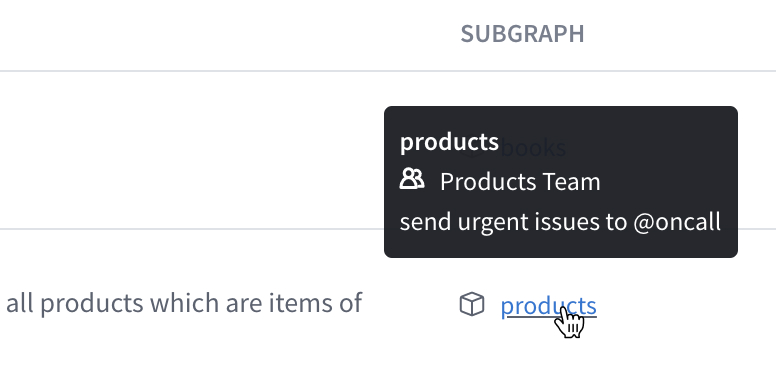
模式标记
在你的 子图模式中,你可以使用 @tag 指令为类型或字段标记任意字符串值:
type Product {id: ID!name: String!codename: String! @tag(name: "internal")}
默认情况下,这些标记会被从 API 模式 中移除,这些模式作为组合过程的一部分生成。这意味着标记信息对外部客户端查询你的超图是不可见的。
如果客户端需要看到标签信息(例如,帮助 文档 你的 API),你可以在 Studio 中通过以下步骤对变体启用此功能:
- 前往 GraphOS Studio 中你的变体的 设置 页面。
- 在 常规 选项卡上,点击 编辑配置。将弹出一个更新构建配置对话框。
- 如果你有一个 Federation 1 超图,在 指令 下启用
@tag指令的切换器(对于 Federation 2 超图,这一步不是必须的)。 - 在 构建设置 下,启用名为 在 Schema 参考和探索者中向消费者显示 @tag 指令的全部使用情况 的切换器。
- 点击 保存。
在你让你的 @tag 指令可见后,你可以在 Studio 的模式和探索者标签页中查看它们。
在 Schema > Reference 标签页中,每个类型和字段都会显示标签:

标签也在探索者的 文档 标签页中可见:
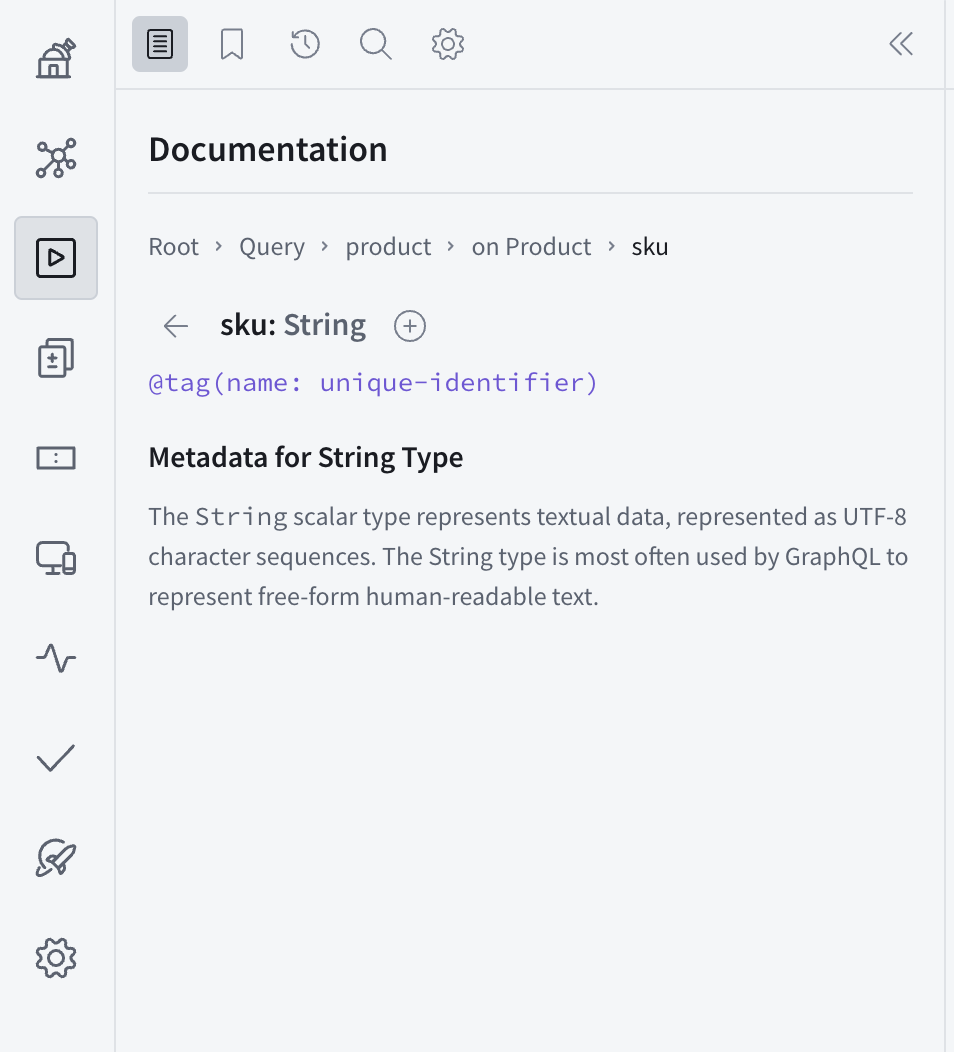
探索器中的超图支持
GraphOS Studio 探索器提供了对处理超图的增强支持:
- 你可以通过检查响应面板中的 查询计划 来预览你的超图路由器如何为一个操作解析数据。
- 当你正在探索者中构建 操作 时,通过在探索者的设置标签页中启用子图提示,你可以看到操作中每个字段最初来自哪个子图。
查看组合错误
如果一个超图最近的子图模式集合无法组合,则 Studio 中超图页面的顶部将显示 BUILD FAILED 标签:

你可以点击这个标签来查看必须解决的错误,以使组合成功。有关更多信息,请参阅 组合错误参考。